So verwenden Sie die Multi-Faktor-Authentifizierung für das Kundenportal
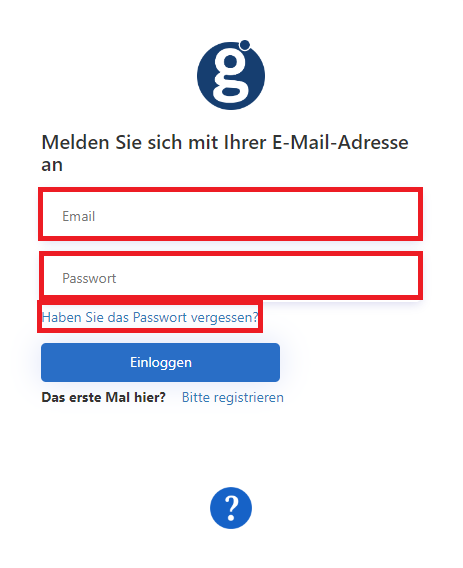
Darauf folgt eine zweite Faktor-Authentifizierung.
Wählen Sie eine Verifizierungsmethode aus.
A) Verifizierung per SMS/Telefonanruf.
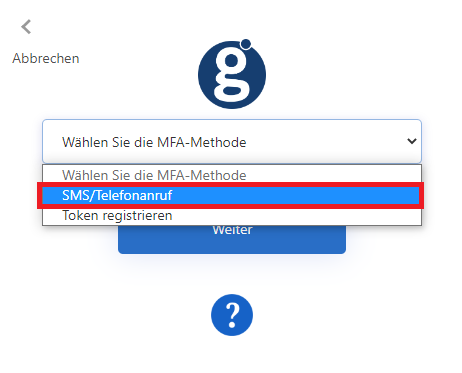
Klicken Sie auf die Schaltfläche Bestätigungscode senden. Sie erhalten dann eine SMS-Nachricht mit einem Zahlencode, den Sie eingeben. Alternativ können Sie die Option Anruf an mich verwenden. Der Service ruft Sie an und nach Annahme des Anrufs bestätigen Sie die Anmeldung mit einem Kreuz.
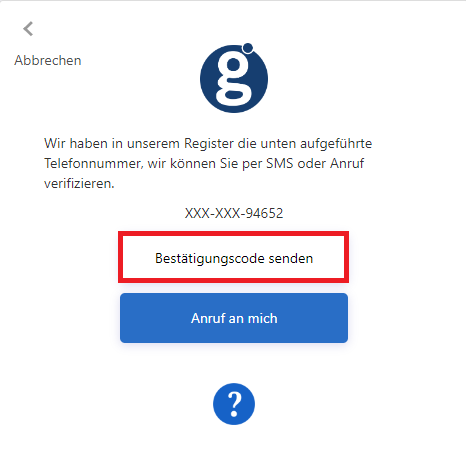
Nachdem Sie den Code eingegeben haben, klicken Sie auf die Schaltfläche Code überprüfen und Sie werden in die App eingeloggt.
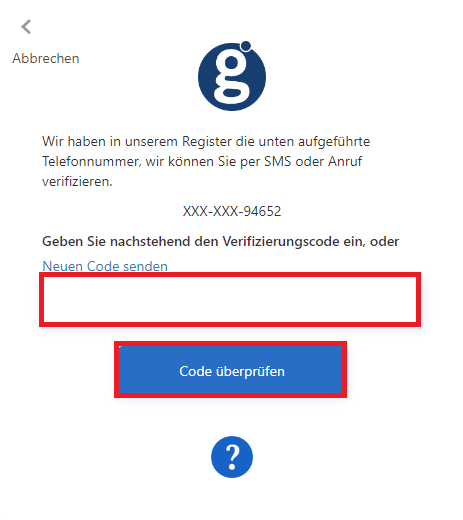
B) Verifizierung über mobile Anwendung.
So richten Sie eine mobile Authentifizierungs-App ein:
Wählen Sie einen Token code und klicken Sie auf Weiter.
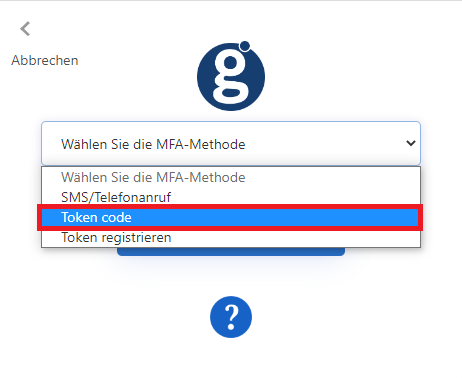
Geben Sie den Code aus Ihrer mobilen App ein. Nachdem Sie den Code eingegeben haben, klicken Sie auf die Schaltfläche Weiter und Sie werden in die App eingeloggt.
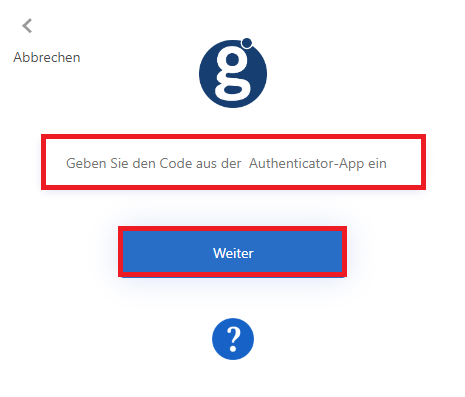
Antworten auf oft gestellte Fragen
Sobald die Multi-Faktor-Authentifizierung aktiviert ist,
müssen Sie bei der Anmeldung den Bestätigungscode eingeben, den Sie erhalten:
1) Wenn Sie sich ins Kundenportal anmelden, ist die zweite Faktor-Authentifizierung 15 Minuten lang gültig.
2) Wenn Sie sich von einem anderen Gerät aus anmelden oder Ihren Browser beenden und neu starten.
Wenn das System ein falsches Passwort meldet,
verwenden Sie die Option Passwort vergessen?,
um Ihr Passwort zurückzusetzen. Das System fordert Sie auf,
Ihre E-Mail-Adresse einzugeben, um einen Bestätigungscode zu senden.
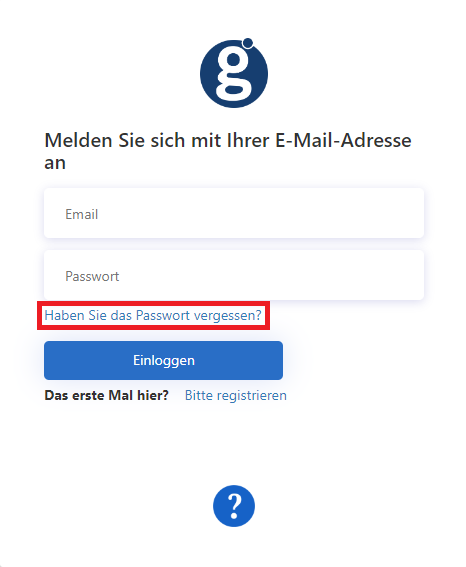
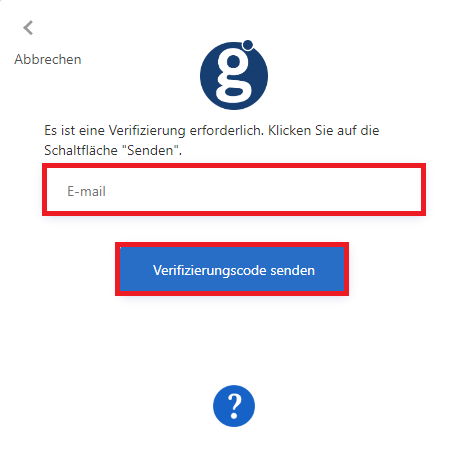
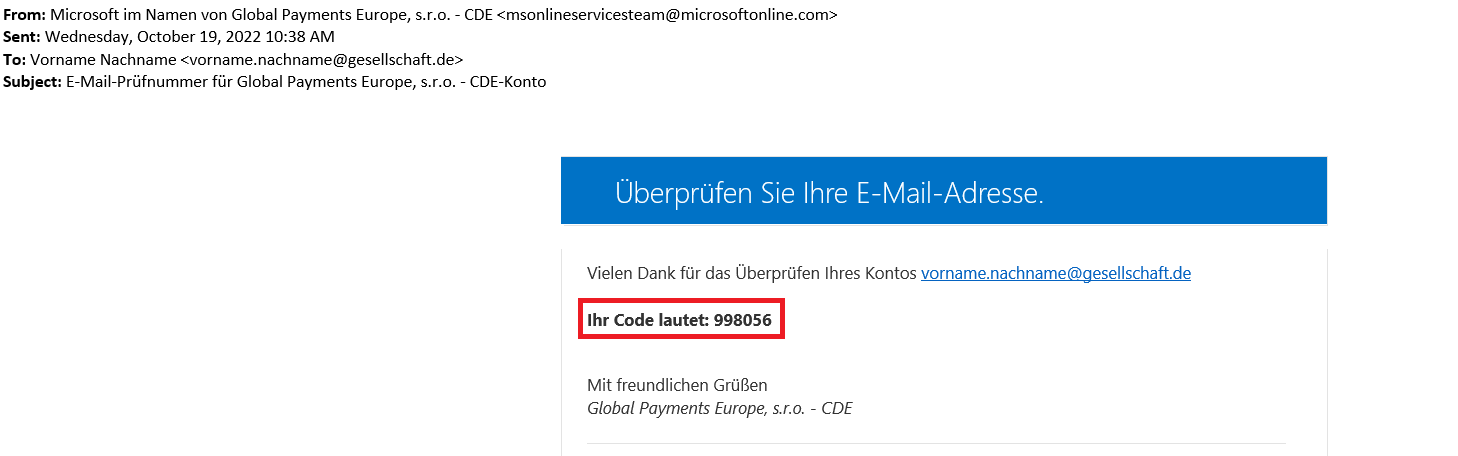
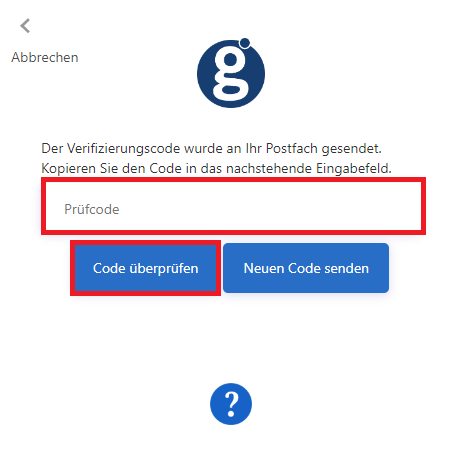
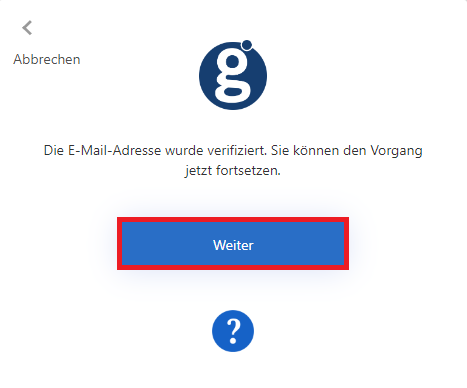
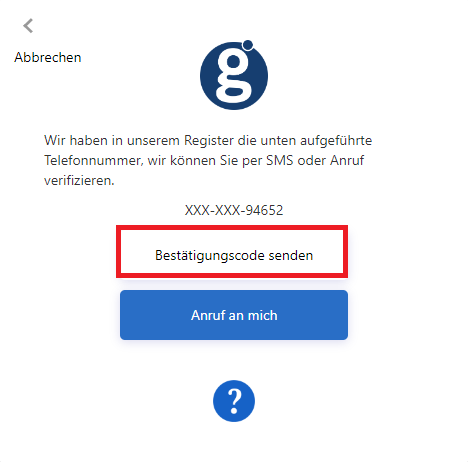
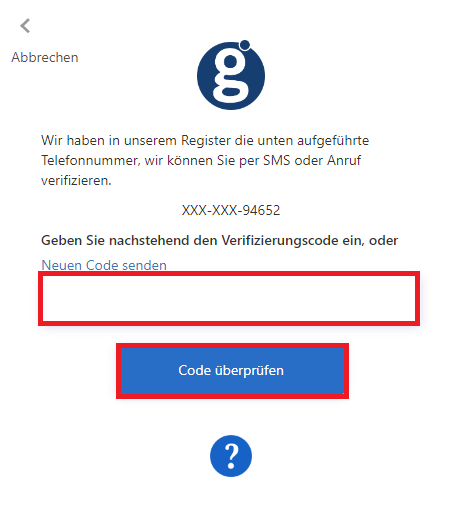
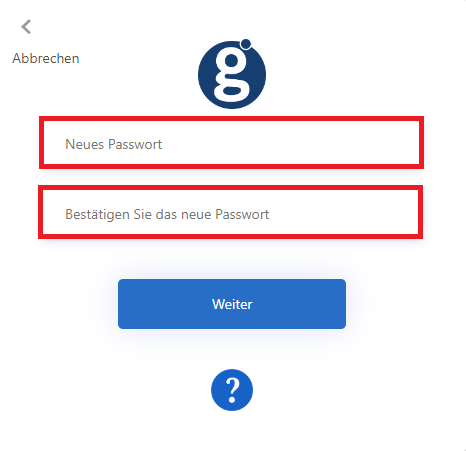
Wenn dieses Verfahren nicht hilft, ist unser Team bereit, mfa@gpe.cz Ihnen zu helfen.
Wenn Sie keinen Bestätigungs-SMS-Code erhalten,
fordern Sie bitte auf der Website einen erneuten Versand an.
Der Code ist fünf Minuten lang gültig.
Falls Sie den Bestätigungscode immer noch nicht erhalten, ist unser Team bereit,
náš team mfa@gpe.cz
Ihnen zu helfen..
Kontaktieren Sie uns, unser Team ist bereit, mfa@gpe.cz Ihnen zu helfen.
Kontaktieren Sie uns, unser Team ist bereit, mfa@gpe.cz Ihnen zu helfen.
Um die Authentifizierung über die mobile App auf Ihrem Gerät einzurichten, wählen Sie während der Anmeldung die Option Token registrieren.
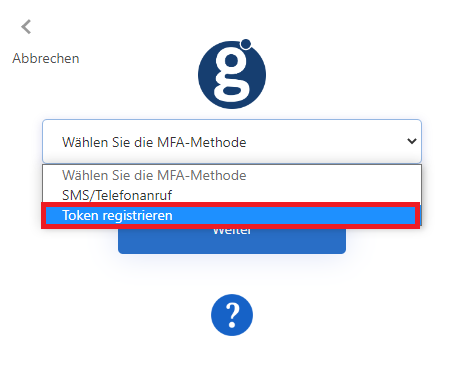
Wählen Sie Weiter
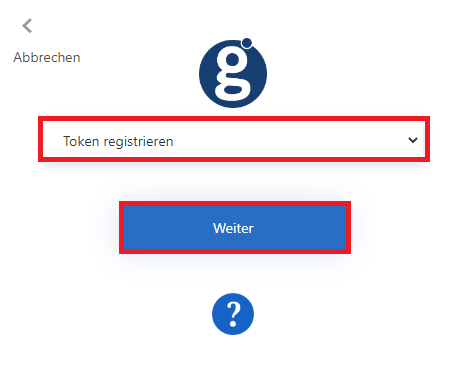
Die App wird Sie per SMS/Anruf verifizieren.
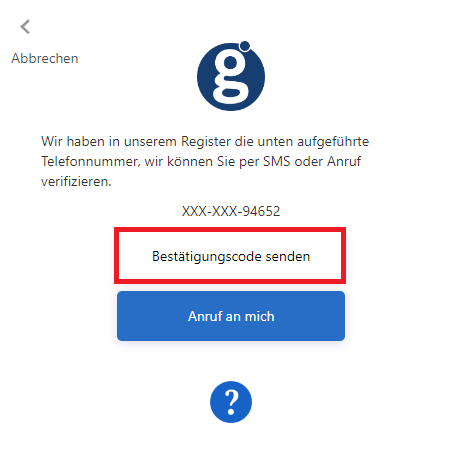
Geben Sie Ihren Bestätigungscode ein.
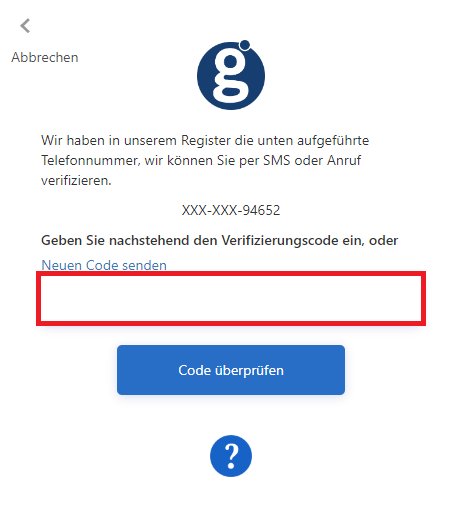
Laden Sie die mobile Authentifizierungsapp für Ihr Gerät herunter und scannen Sie den QR-Code auf dem Bildschirm. Für Microsoft Authenticator müssen Sie beim Hinzufügen eines Kontos Anderes Konto (Google, Facebook usw.) auswählen.
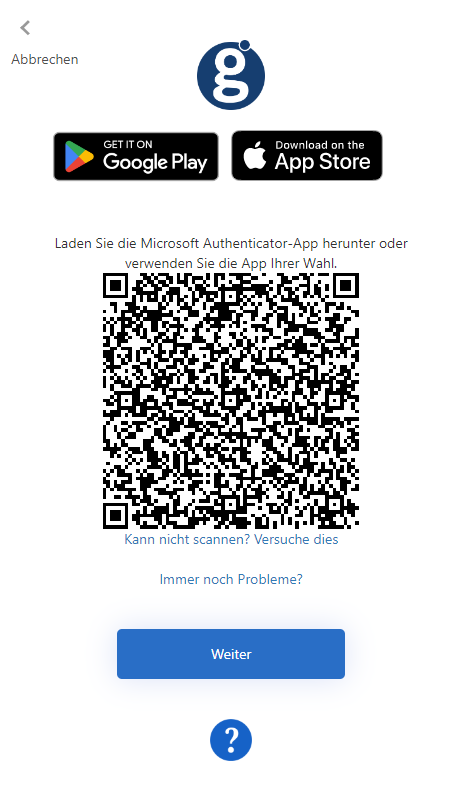
Authentifizieren Sie sich mit einem Code aus der mobilen App.
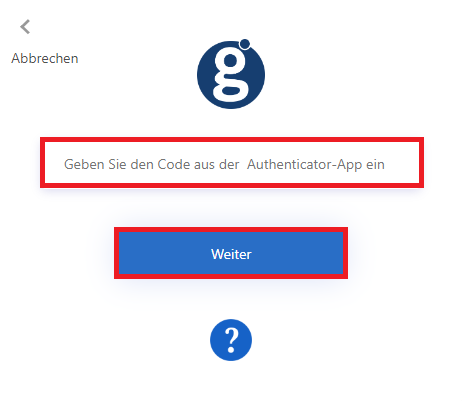
Einrichtung abgeschlossen. Die Website leitet Sie zur Händler-App weiter.
Wenn dieses Verfahren nicht hilft, ist unser Team bereit, mfa@gpe.cz Ihnen zu helfen.
Im Folgenden wird beschrieben, wie Sie ein neues Benutzerkonto
für die Multi-Faktor-Authentifizierung im portal einrichten.
Die Einrichtung eines neuen Benutzerkontos kann hier vorgenommen werden.
Nach Eingabe der E-Mail-Adresse versendet das System eine E-Mail mit einem Kontrollcode, der anschließend eingegeben werden muss:
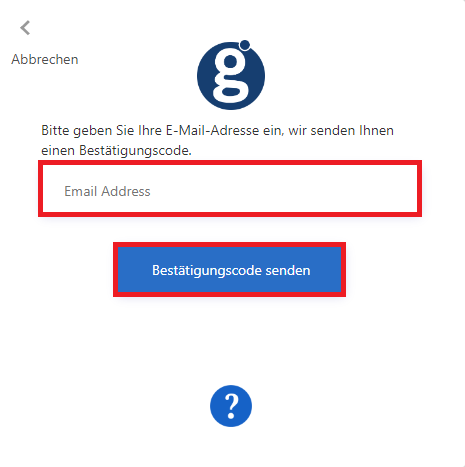
Die Zustellung der E-Mail kann einige Minuten dauern.
Kopieren Sie den Code aus der E-Mail und geben Sie ihn in das Webformular ein.
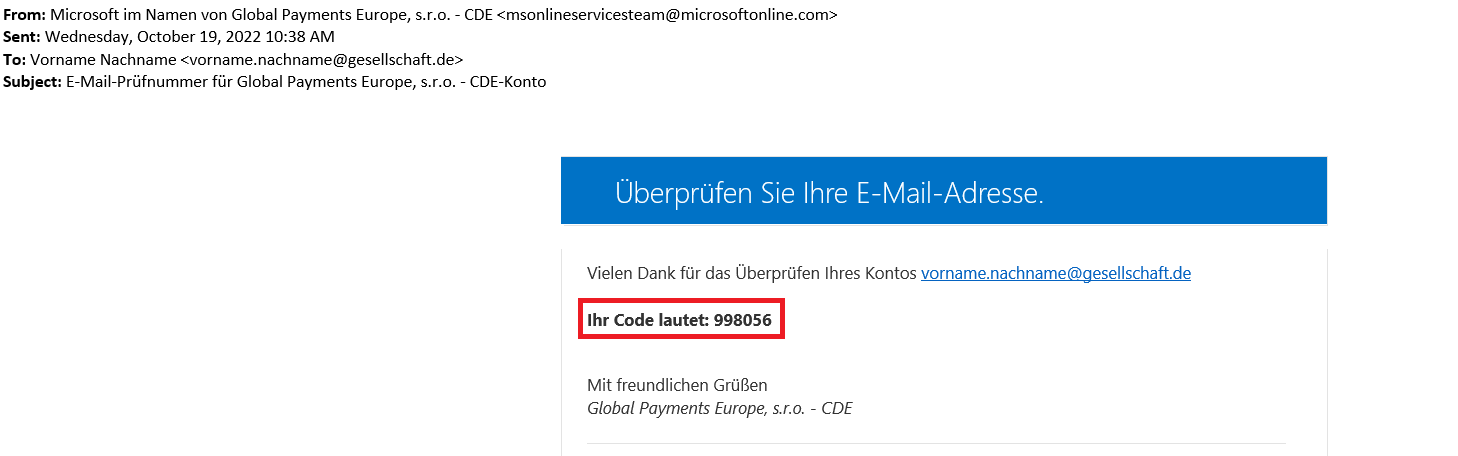
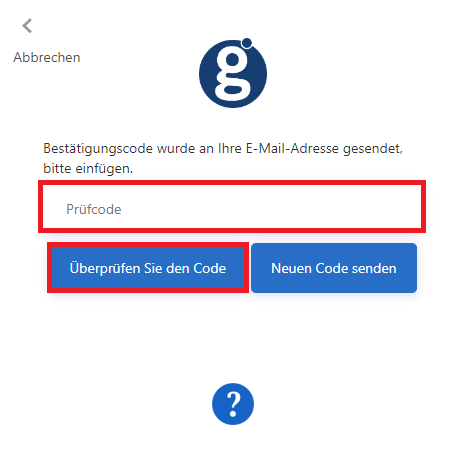
Die E-Mail-Bestätigung hat gut geklappt.
Fahren Sie mit der Erstellung Ihres Kontos fort.
Gehen Sie beim Erstellen Ihres Passworts besonders sorgfältig vor.
Das Passwort muss mindestens 12 Zeichen lang sein und mindestens 3 der 4 Gruppen
enthalten: Kleinbuchstaben, Großbuchstaben, Zahlen (0-9) und eines oder mehrere der folgenden Sonderzeichen:
@ # $ % ^ & * - _ + = [ ] { } | \: ', ? / ` ~ " ( ) ; .
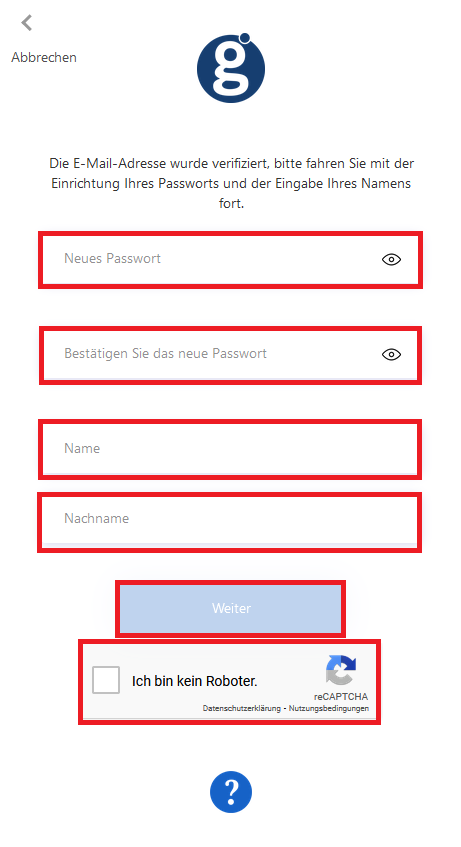
Geben Sie als Nächstes Ihre Telefonnummer für die SMS-Verifizierung ein und klicken Sie auf Bestätigungscode senden.
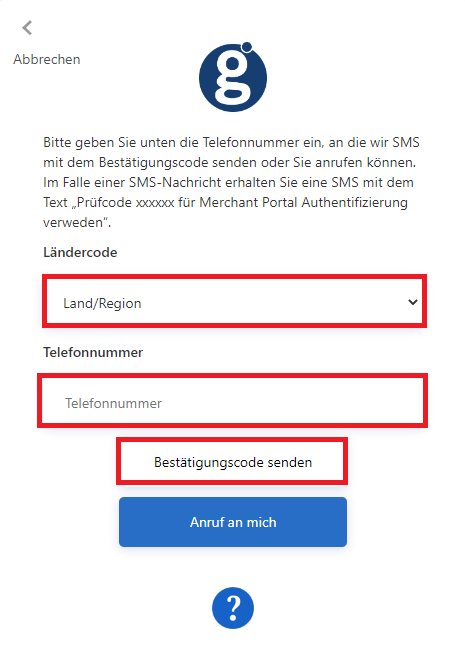
Geben Sie den Verifizierungscode aus der SMS ein und klicken Sie auf Code überprüfen.
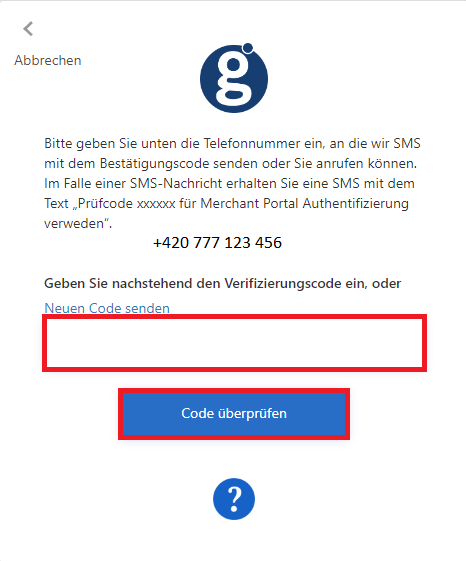
Damit ist die Kontoeinrichtung abgeschlossen und Sie werden zur
Anmeldeseite des portals weitergeleitet.
